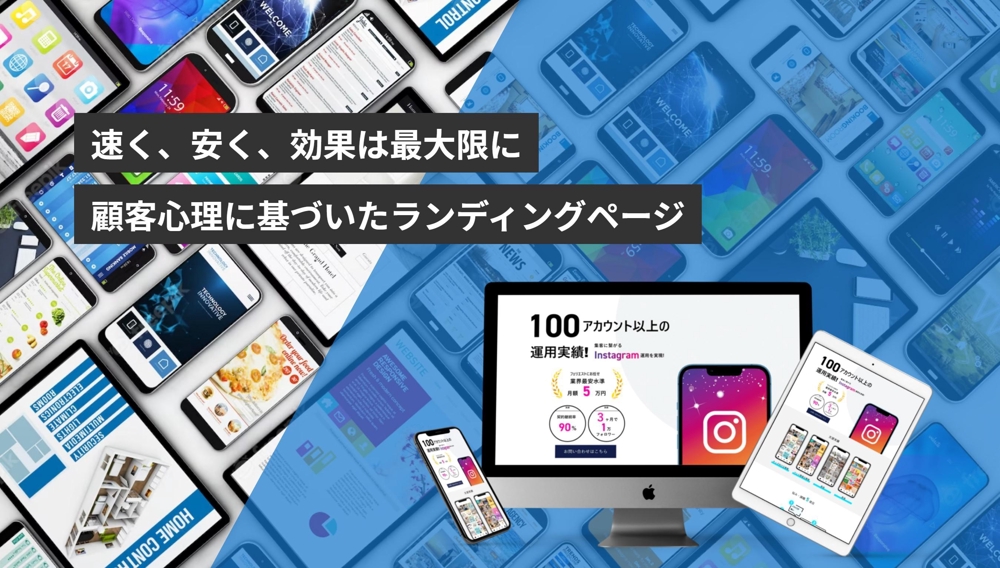するには『Google Chrome』の導入は必須です。
すでにインストールしている人はこのセクションはスキップしても大丈夫です!

『Google Chrome』とはブラウザの1つです。
ブラウザとは、WEBサイトを閲覧するために使うソフトのことで、今あなたがこのページを見ているということは、何らかのブラウザを開いているということになります。
・Google Chrome(グーグルクローム)
・Internet Explorer(インターネットエクスプローラー)
・Microsoft Edge(マイクロソフトエッジ)
・Safari(サファリ)
・Firefox(ファイアフォックス)
あなたが今どのブラウザを開いているのかは分かりませんが、Web制作をするにはGoogle Chromeが必要ですので、まだインストールしていない方は下記のリンクからインストールを行ってください。
>https://www.google.com/intl/ja_jp/chrome/
インストールが完了したら、今後ブラウザを開いたときにGoogle Chromeが自動的に立ち上がるように「デフォルトとして設定」をしておくと便利です。
※Windowsのパソコンを使っている場合は、「スタートメニュー」>「設定」>「既定のアプリ」の中にある「Webブラウザ」でGoogle Chromeを選択してください。
どうしてGoogle Chrome?
これから勉強していくコーディングには、Google Chromeの検証機能(ディベロッパーツール)というものをガンガン使っていくからです。
このツールを利用すると、とにかく何かと便利なんです。(笑)
サイトで使われているコードを見たり、編集したり、スマホやタブレットなどの異なる端末からどのようにサイトが表示されているのかを簡単に見ることができるんです!
まずはGoogle Chromeをインストール。
プログラミング学習はここから始まります。
>https://www.google.com/intl/ja_jp/chrome/
次の講義から早速、Google Chromeの検証機能を使っていきます!